win10安全模式如何卸载不兼容软件呢,当用户在使用win10的过程中安装了不兼容的软件的时候会出现一系列的问题,并且不一定能够顺利卸载这类软件,所以这里就因为这个情况带给大家关于win10安全模式如何卸载不兼容软件方法介绍的内容,当用户们碰到了此情况的话就可以直接通过此方法成功卸载。
win10安全模式如何卸载不兼容软件
1、点击“开始”,找到“设置”。
2、点击“更新和安全”。
3、点击左侧的“恢复”选择“立即重新启动”。
4、进入安全操作后点击“疑难解答”。
5、选择“高就选项”。
6、点击“启动修复”。
7、点击“重启”按钮。

8、选择第四项“启动安全模式”。
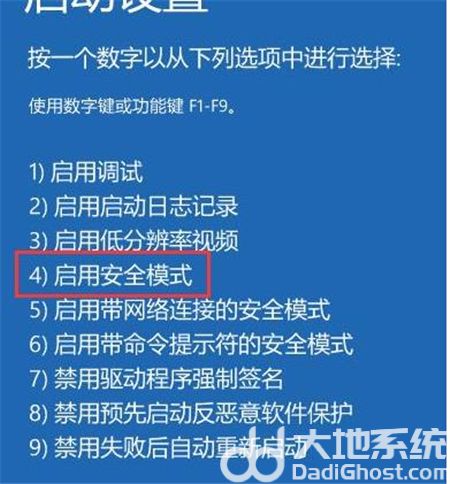
9、进入安全模式后就能卸载软件了。
